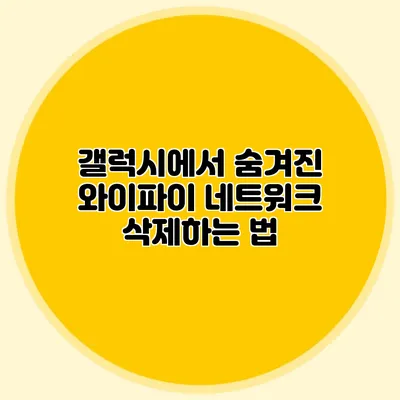갤럭시에서 숨겨진 와이파이 네트워크 삭제하는 법
갤럭시 스마트폰을 사용하다 보면 다양한 와이파이 네트워크와 연결하게 되는데요. 그런 중에 저장되어 있지만 더 이상 사용하지 않는 ‘숨겨진’ 와이파이 네트워크가 있죠. 이 네트워크는 불필요한 자원만 소모하게 만들 수 있으니, 삭제하는 것이 좋습니다. 이번 포스팅에서는 갤럭시에서 숨겨진 와이파이 네트워크를 삭제하는 방법에 대해 상세히 알아보겠습니다.
✅ IPTime 공유기의 숨겨진 비밀과 설정 팁을 알아보세요.
숨겨진 와이파이 네트워크란?
숨겨진 와이파이 네트워크의 정의
숨겨진 와이파이 네트워크는 SSID(네트워크 이름)가 사용자에게 보이지 않는 네트워크를 의미합니다. 이는 보안상의 이유로 네트워크가 숨겨져 있어서 사용자가 직접 SSID를 입력해야만 연결할 수 있습니다.
왜 숨겨진 와이파이 네트워크를 삭제해야 할까요?
- 연결 오류 방지: 가끔 이전에 연결했던 네트워크가 자동으로 연결되려고 시도할 수 있습니다.
- 기기 성능 향상: 저장된 네트워크 수가 줄어들면 기기의 성능이 개선될 수 있습니다.
- 보안 유지: 더 이상 사용하지 않는 네트워크가 있을 경우, 삭제하여 보안을 강화할 수 있습니다.
✅ 갤럭시 와이파이 네트워크 재설정을 쉽게 따라 해보세요.
갤럭시 스마트폰에서 숨겨진 와이파이 네트워크 삭제하기
1단계: 설정 앱 열기
갤럭시 스마트폰의 홈 화면에서 ‘설정’ 앱을 터치하여 여세요.
2단계: 와이파이 선택하기
설정 메뉴에서 ‘연결’ 옵션을 선택한 후, ‘와이파이’를 클릭합니다. 그러면 현재 사용 가능한 네트워크 목록이 나타납니다.
3단계: 숨겨진 네트워크 확인하기
와이파이 목록 아래쪽에는 ‘저장된 네트워크 관리’ 옵션이 있을 것입니다. 이 옵션을 클릭하면 저장된 네트워크 목록이 나타나는데, 여기에서 숨겨진 네트워크도 확인할 수 있습니다.
4단계: 숨겨진 네트워크 삭제하기
삭제하고자 하는 숨겨진 네트워크를 선택한 후, ‘삭제’ 버튼을 누릅니다. 확인 메시지가 나타날 경우, 삭제를 확정하면 됩니다.
5단계: 완료
이제 숨겨진 와이파이 네트워크가 삭제되었습니다. 기기 설정에서 삭제된 네트워크가 목록에 더 이상 존재하지 않는 것을 확인하실 수 있습니다.
✅ 근로자 안전을 위한 필수 체크리스트를 받아보세요.
유의할 점
삭제할 때는 다음 사항들을 유의해 주세요.
- 삭제된 후에는 해당 네트워크에 다시 연결하려면 SSID와 비밀번호를 다시 입력해야 합니다.
- 가끔 저장된 네트워크 중 방해가 되는 경우가 있으니 정기적으로 확인하는 것이 좋습니다.
요약 및 참고 자료
| 주요 단계 | 설명 |
|---|---|
| 설정 앱 열기 | 홈 화면에서 ‘설정’ 앱을 찾아 열기 |
| 와이파이 선택 | ‘연결’ 메뉴에서 ‘와이파이’ 선택 |
| 숨겨진 네트워크 확인 | ‘저장된 네트워크 관리’에서 확인 |
| 숨겨진 네트워크 삭제 | 선택 후 ‘삭제’ 버튼 클릭 |
| 완료 | 삭제된 네트워크가 더 이상 목록에 없음 |
추가 팁
- 정기적으로 저장된 와이파이 네트워크를 검토하여 필요 없는 네트워크를 삭제하면 좋습니다.
- 기기를 초기화하거나 OS를 업데이트하면 불필요한 네트워크도 함께 정리될 수 있습니다.
결론
숨겨진 와이파이 네트워크를 삭제하는 것은 기기를 최적화하고 보안을 강화하는 바람직한 방법입니다. 이 과정을 통해 더 안전하고 쾌적한 스마트폰 활용을 할 수 있겠죠. 지금 바로 설정을 확인해 보세요! 필요한 네트워크는 잘 관리하고, 불필요한 네트워크는 삭제하여 갤럭시 스마트폰을 깨끗하게 유지하세요.
자주 묻는 질문 Q&A
Q1: 숨겨진 와이파이 네트워크란 무엇인가요?
A1: 숨겨진 와이파이 네트워크는 SSID(네트워크 이름)가 보이지 않는 네트워크로, 사용자가 직접 SSID를 입력해야만 연결할 수 있습니다.
Q2: 왜 숨겨진 와이파이 네트워크를 삭제해야 하나요?
A2: 삭제해야 하는 이유는 연결 오류 방지, 기기 성능 향상, 보안 유지를 위해서입니다.
Q3: 숨겨진 와이파이 네트워크를 어떻게 삭제하나요?
A3: 설정 앱에서 와이파이를 선택하고, ‘저장된 네트워크 관리’를 통해 숨겨진 네트워크를 찾아 삭제하면 됩니다.